So deaktivieren Sie die Bildschirmdrehung auf Android
Handy, Mobiltelefon Google Held Androide / / June 27, 2023

Veröffentlicht

Sind Sie es leid, Ihr Telefon umzudrehen, um die richtige Ausrichtung zu erhalten? Diese Anleitung zeigt Ihnen, wie Sie die Bildschirmdrehung auf Android deaktivieren.
Je nachdem, wie Sie das Gerät halten, wird Ihr Bildschirm entweder im Hoch- oder Querformat angezeigt. Wenn Sie jedoch nicht möchten, dass sich der Bildschirm ständig automatisch dreht, können Sie die Bildschirmdrehung auf Android deaktivieren.
Wenn Sie die Einstellungen für die automatische Drehung deaktivieren, wird Ihr Bildschirm nicht in unerwünschte Ausrichtungen verrutschen, wenn Sie dazu nicht bereit sind. Die Verwendung des Querformatmodus eignet sich normalerweise hervorragend für Videos anschauen und das Betrachten bestimmter Fotos, und die Porträtansicht eignet sich für alles andere.
Wenn Sie die Bildschirmrotation auf Ihrem Android-Gerät deaktivieren möchten, führen Sie die folgenden Schritte aus.
So deaktivieren Sie die Bildschirmdrehung auf Android
Im Porträtmodus verwenden Sie Ihr Telefon am häufigsten zum Scrollen durch Instagram, Websites und andere Apps. Bei der Querformatansicht halten Sie den Bildschirm horizontal. Dieser Modus eignet sich am besten zum Ansehen von Videos, Spielen usw
Das Problem besteht darin, dass Sie Ihr Telefon möglicherweise versehentlich bewegen und der Bildschirm in den nicht gewünschten Modus wechselt. Es kann dann lästig sein, die richtige Ausrichtung wiederzubekommen.
Notiz: Die Art und Weise, wie Sie die Funktion zum automatischen Drehen deaktivieren, variiert je nach Android-Gerät. Dieser Leitfaden gibt Ihnen jedoch eine gute Vorstellung davon, worauf Sie bei Ihrem Mobilteil achten sollten.
So deaktivieren Sie die Bildschirmdrehung unter Android:
- Wischen Sie zweimal vom oberen Bildschirmrand nach unten, um das anzuzeigen Schnelleinstellungen Panel.
- Tippen Sie auf die Schaltfläche zum automatischen Drehen um die Funktion zu deaktivieren.
Notiz: Bei einigen Telefonen müssen Sie horizontal wischen, um die Option zu finden.
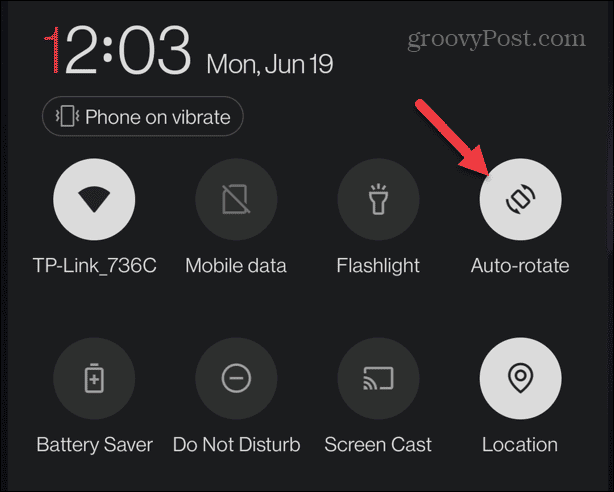
- Tippen Sie auf die Bearbeiten Klicken Sie auf die Schaltfläche unten, wenn Sie sie nicht sehen.
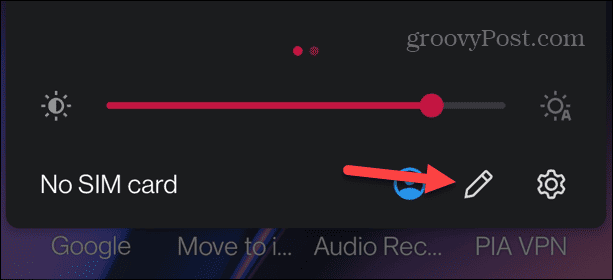
- Tippen und Halten Automatisch drehen und verschieben Sie es in das Menü.
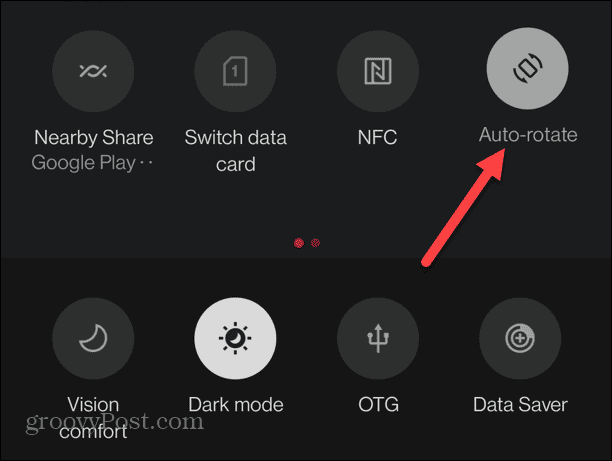
Wenn die Option „Automatisch drehen“ aktiviert ist, wird der Bildschirm im Hochformat gesperrt und die Bildschirmdrehung unter Android deaktiviert. Wenn Sie in Zukunft etwas im Querformat ansehen möchten, schalten Sie die automatische Drehung wieder ein.
So deaktivieren Sie die automatische Drehung auf einem Samsung Galaxy-Smartphone
Der Vorgang zum Deaktivieren der Funktion zum automatischen Drehen auf einem Samsung Galaxy ist ähnlich, es gibt jedoch einige Abweichungen.
So deaktivieren Sie die automatische Drehung auf einem Samsung Galaxy-Gerät:
- Wischen Sie zweimal vom oberen Bildschirmrand nach unten, um den vollständigen Inhalt anzuzeigen Schnelleinstellungen Speisekarte.
- Finden Sie die Automatisch drehen Klicken Sie auf die Schaltfläche und tippen Sie darauf, um sie auszuschalten. Möglicherweise müssen Sie horizontal wischen, um sie zu finden.
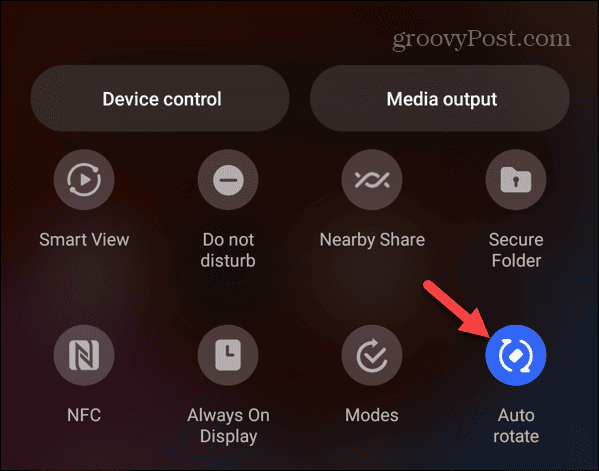
- Wenn Sie es deaktivieren, leuchtet das Symbol nicht mehr und wird angezeigt Porträt unter der Schaltfläche.
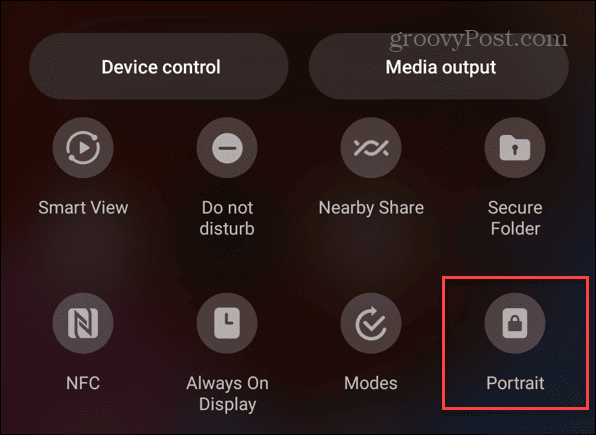
- Tippen Sie auf die Schaltfläche mit drei Punkten in der oberen rechten Ecke, wenn Sie die Schaltfläche nicht sehen.
- Wähle aus Schaltflächen bearbeiten Option aus dem Menü.
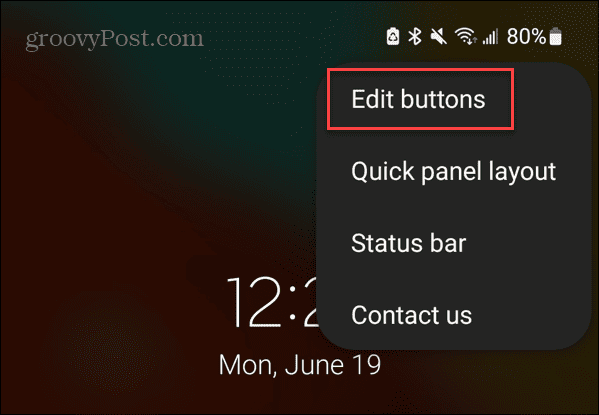
- Zieh den Automatisch drehen Klicken Sie auf die Schaltfläche zum Menü „Schnelleinstellungen“. Verfügbare Schaltflächen Abschnitt.

- Wenn Sie fertig sind, drücken Sie die Taste Erledigt Schaltfläche in der unteren rechten Ecke.
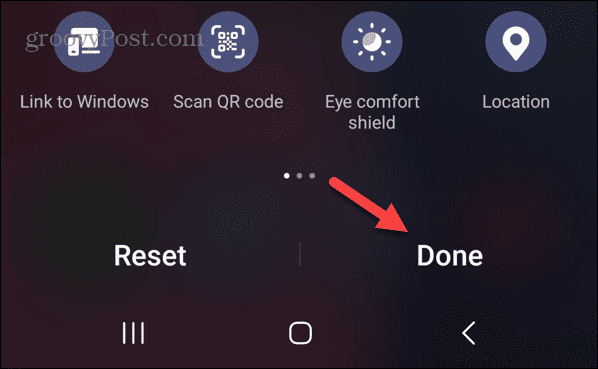
Sobald die Schaltfläche hinzugefügt wurde, können Sie sie über die Option „Schnelleinstellungen“ ein- oder ausschalten. Beachten Sie, dass das Deaktivieren der automatischen Drehung im Querformat dazu führt, dass Ihr Telefon in dieser Ausrichtung fixiert wird.
Verwalten Ihrer Android-Einstellungen
Wenn Ihr Telefon empfindlich ist und die Ausrichtung zu schnell ändert, sollten Sie die Option „Automatisch drehen“ deaktivieren, damit Sie die Kontrolle über das Verhalten haben. Es muss jedoch unbedingt erwähnt werden, dass einige Apps auch dann im Querformat angezeigt werden, wenn die automatische Drehung deaktiviert ist – ein Beispiel hierfür wäre Disney Plus.
Natürlich gibt es auch andere Möglichkeiten, mehr aus Ihrem Android-Gerät herauszuholen. Es könnte Sie zum Beispiel interessieren, wie das geht Fügen Sie Notfallinformationen zum Android-Sperrbildschirm hinzu oder es lernen Drucken Sie Textnachrichten auf Android.
Wenn Sie Probleme mit Ihrem Android-Gerät haben, lesen Sie, wie es geht Beheben Sie, dass Ihr Android-Hotspot nicht funktioniert. Wenn Sie keine SMS erhalten, können Sie dies auch tun Behebung, dass Android keine Textnachrichten erhält. Und wenn Sie ein Windows-Benutzer sind, lesen Sie darüber Drehen Sie Ihren Bildschirm unter Windows 11.



